电脑搜狗打字为什么不弹出文字框 搜狗输入法打字不显示候选字框怎么办
更新时间:2023-11-22 09:48:59作者:jiang
电脑搜狗打字为什么不弹出文字框,电脑搜狗输入法是广大用户日常生活和工作中常用的输入工具之一,但有时候我们可能会遇到一些问题,比如在打字时没有弹出文字框或者候选字框无法显示,这种情况下,我们可能会感到困惑和不便。为什么会出现这种情况呢?在使用搜狗输入法时,我们可以采取一些简单的方法来解决这个问题,以确保我们能够顺利地进行打字。
具体步骤:
1.在windows10桌面右键点击屏幕左下角的开始按钮,然后在弹出的菜单中选择设置的菜单项。
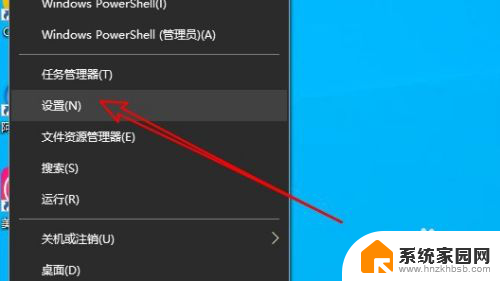
2.接着在打开的Windows10设置窗口中点击时间和语言的图标。
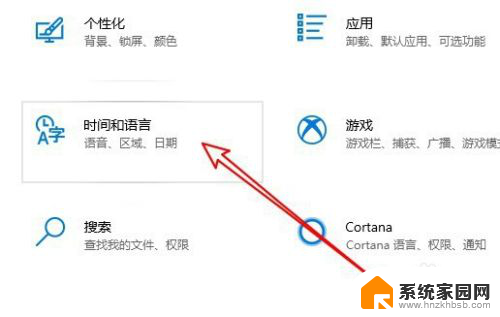
3.在打开的时间和语言窗口,点击左侧边栏的“语言”菜单项。
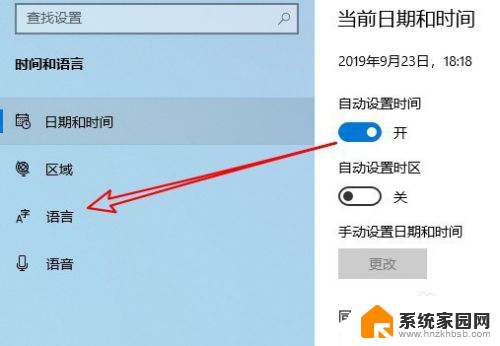
4.在右侧窗口我们点击拼写、键入和键盘设置的快捷连接。
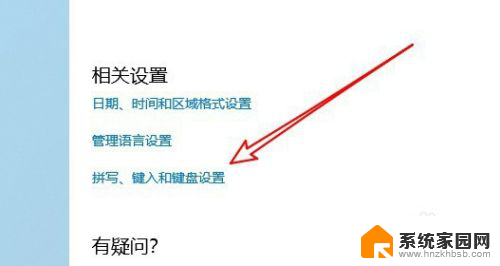
5.接着在打开的页面中点击高级键盘设置到快捷链接。
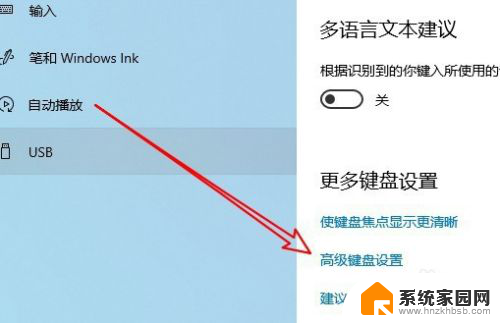
6.高级键盘设置页面中,点击语言栏选项的快捷连接。
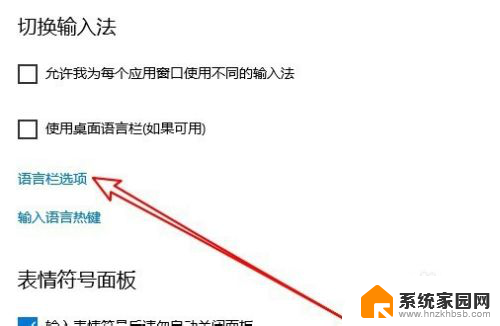
7.这时就会打开文本服务和输入语言的窗口,在窗口中找到并勾选在任务栏中显示其他语言栏图标前面的复选框。
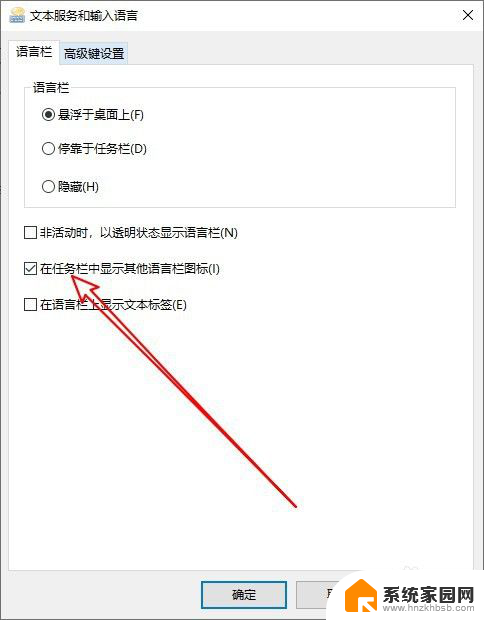
8.返回到windows10桌面,在使用搜狗输入法输入汉字的时候,就会出现候选字框的工具条了。
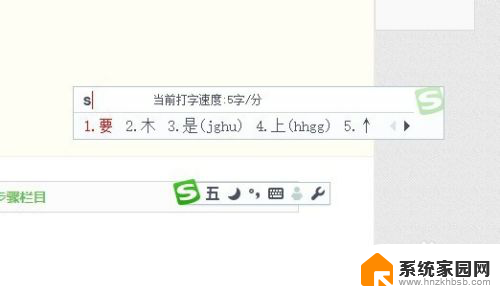
9.总结:
1、打开Windows10的设置窗口
2、然后打开时间和语言的窗口
3、接着点击高级键盘设置的菜单
4、在高级页面点击语言栏选项链接
5、勾选任务栏显示其他语言栏图标即可
以上就是电脑搜狗打字为什么不弹出文字框的全部内容,如果遇到这种情况,你可以按照以上步骤解决,非常简单快速。
- 上一篇: 怎样取消支付宝免密支付 怎样取消支付宝免密支付
- 下一篇: 电脑主板有电无法开机 电脑开不了机怎么办
电脑搜狗打字为什么不弹出文字框 搜狗输入法打字不显示候选字框怎么办相关教程
- 搜狗打字的时候不显示字框 解决搜狗输入法打字没有候选字框的方法
- 搜狗输入法打不出汉字只能打字母 中文输入法故障
- 电脑上搜狗输入法打不出汉字 搜狗输入法无法输入中文怎么办
- 为什么电脑用搜狗输入法打不了字 如何修复搜狗输入法无法输入问题
- 搜狗输入繁体字怎么转简体字 搜狗拼音输入法繁体字转简体字教程
- 输入法如何快速选字 搜狗输入法电脑版怎样快速翻页选字
- 搜狗 日语输入法 搜狗输入法怎么输入日文字符
- 搜狗输入法怎么翻页选字 搜狗输入法电脑版如何快速翻页选字
- 搜狗输入法怎么取消生僻字设置 搜狗输入法怎么关闭生僻字的提示
- 搜狗输入法成繁体字了怎么改成简体 搜狗拼音输入法繁体字转简体字方法
- 手机锁屏壁纸在哪里设置 如何设置手机锁屏壁纸
- 电脑频繁闪屏是什么原因 电脑显示器闪屏可能的原因及解决方法
- 电脑怎么设置登陆密码 电脑开机密码设置方法
- 演讲者模式ppt PPT演讲者模式的操作方法
- xls如何清空表格 EXCEL如何清除工作表数据
- 联想笔记本电脑在哪里看内存 联想笔记本如何查看RAM容量
电脑教程推荐